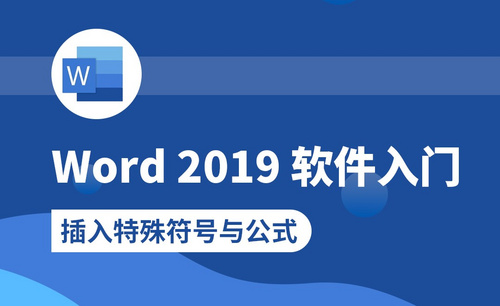Word公式角标
Word软件是我们办公中离不开的好帮手,它功能强大,操作简单,对新手同学十分友好!那么,你们知道Word公式角标该怎么输入吗?其实,对于刚入手Word软件的同学来说,Word公式角标的输入方法确实有点儿难度。

Word公式角标怎么输入
Word软件是我们办公中离不开的好帮手,它功能强大,操作简单,对新手同学十分友好!那么,你们知道Word公式角标该怎么输入吗?这对于刚入手Word软件的同学来说,Word公式角标的输入方法可能确实有点儿难度。
不少同学都觉得Word 中输入上下标十分简单。可真正到输入公式的时候,许多朋友就犯愁了!可用的输入上下标的按钮图标此时已经失效,变成灰色的了。那么,这样的情况我们该怎么办呢?今天,我们就来针对这个问题,具体说一下,看看Word公式角标是怎么输入的!废话不多说,快来看看吧!
1、不知道大家有没有遇到过这样的情况?当我们在word软件中输入普通文字时,我们只需选中要设为上下标的数字,点击上下标按钮,就可成功将其设为上标或下标。如下图所示。
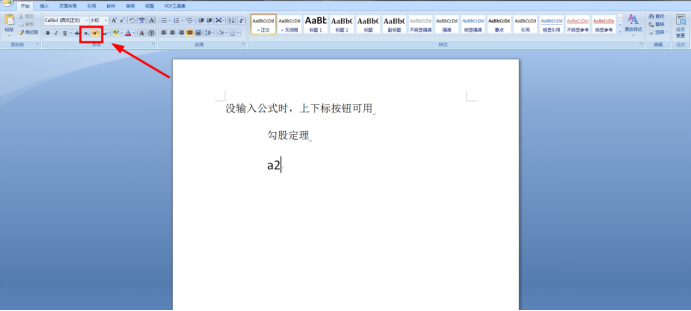
2、而当我们在输入公式时,想要设置上下标,却发现上下标按钮变成不可用了。如下图所示。
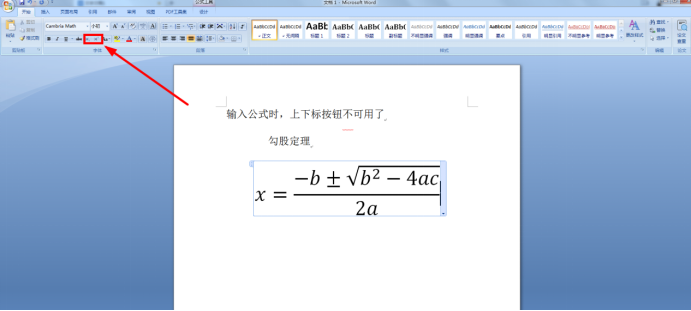
3、这样的问题该怎么解决呢?首先,我们打开一个空白的word文档,点击菜单【插入】按钮;然后,找到【公式】按钮,点击它。如下图所示。
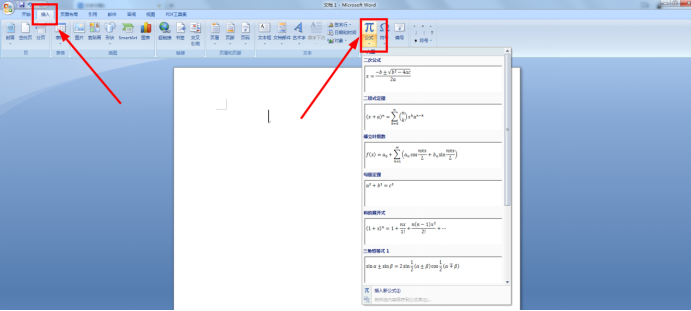
4、当要输入上下标时,点击【公式工具】中的第二个图标【上下标】。如下图所示。
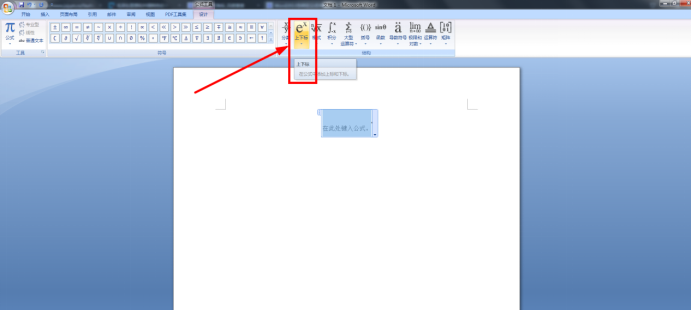
5、下一步,我们根据需要点击相应的上标或下标。如下图所示。
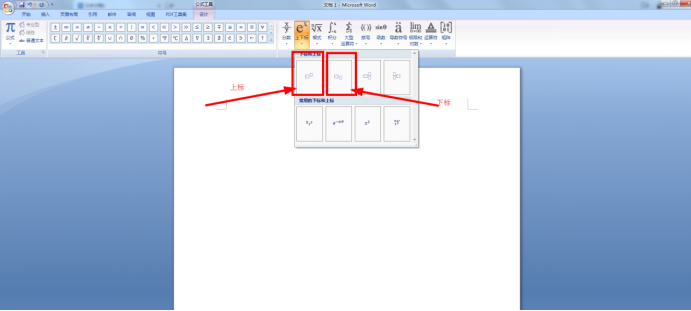
6、这时,公式输入框中会出现相应的输入框,移动光标到相应的输入框中;我们只需要键入文字即可。如下图所示。
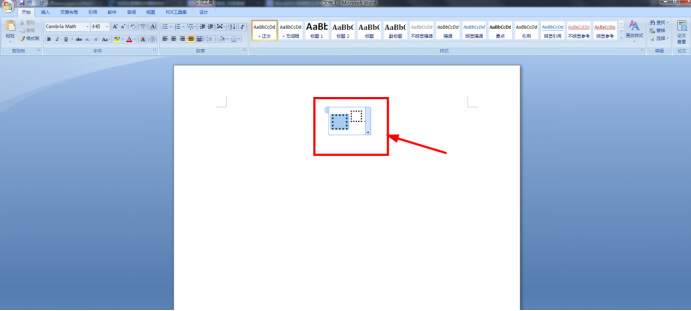
7、这样一来,我们就可以在公式中输入上标或下标了。如下图所示。
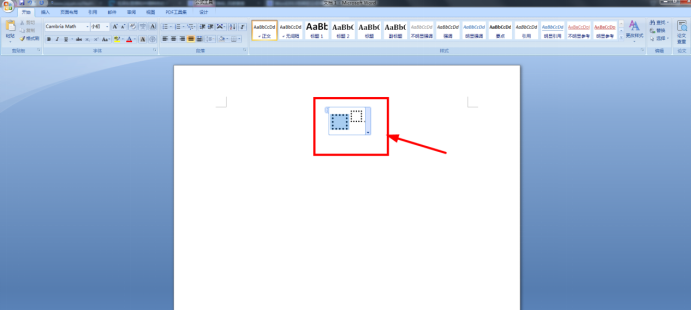
操作完成!这就是word公式角标怎么输入的方法了,相信看完这篇文档之后,相信大家对word公式角标输入已经有了一个新的了解。那些对word不是那么熟悉的朋友,终于不再为word公式角标而感到头疼了,希望我的这篇文档可以帮到你,谢谢收看!下次再见!
本篇文章使用以下硬件型号。联想小新Air15;系统版本。win10;软件版本。Microsoft Office Word 2007。